解决Win10托盘没有蓝牙图标右下角没有蓝牙开关的方法 如何解决Win10托盘没有蓝牙图标右下角没有蓝牙开关
时间:2017-07-04 来源:互联网 浏览量:
今天给大家带来解决Win10托盘没有蓝牙图标右下角没有蓝牙开关的方法,如何解决Win10托盘没有蓝牙图标右下角没有蓝牙开关,让您轻松解决问题。
Win10托盘没有蓝牙图标右下角没有蓝牙开关,首先是确认Win10蓝牙驱动安装成功,若存在问题,可以参考下面的经验地址。具体方法如下:
1进入Windows设置界面,进入的方法不只一种,按个人习惯。
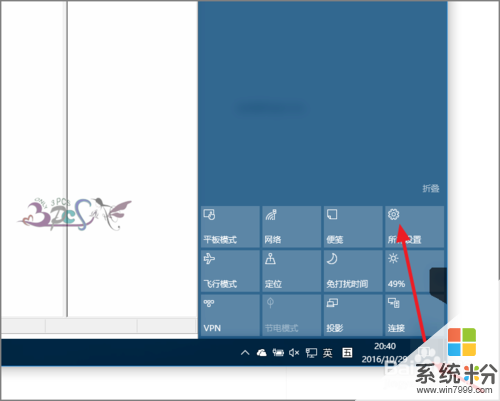 2
2在Windows设置中找到系统这个大项,因为的Windows10右下角的图片属于通知类。
 3
3然后点击“通知和操作”。
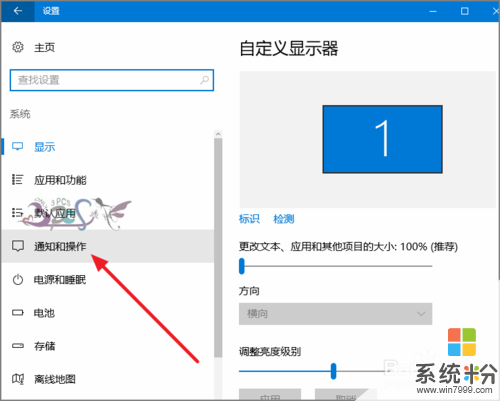 4
4在快速操作下面可以看托盘中的图标,可以添加或删除其中的图标。
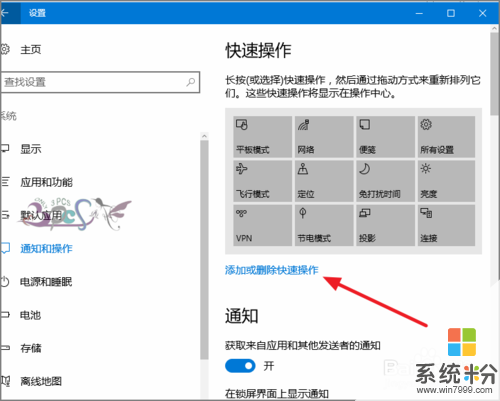 5
5找到蓝牙这个项目,将后面的开关打开。
 6
6再回到Windows10任务栏右下角操作中心中就可以找到蓝牙开关按钮了。
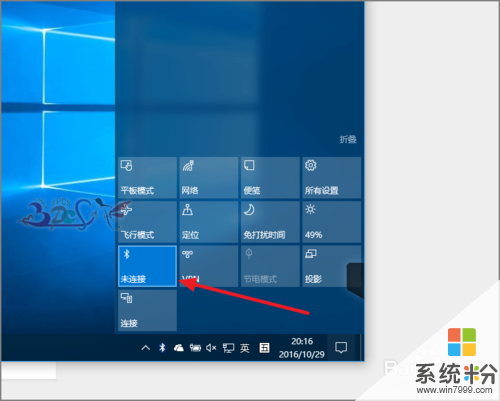
以上就是解决Win10托盘没有蓝牙图标右下角没有蓝牙开关的方法,如何解决Win10托盘没有蓝牙图标右下角没有蓝牙开关教程,希望本文中能帮您解决问题。
我要分享:
上一篇:电脑升级Win10后屏幕一直闪烁怎么解决 电脑装win10后屏幕一直闪怎么处理
下一篇:win10系统物理地址如何查正式版网卡物理地址查询方法! win10系统物理地址查正式版网卡物理地址查询方法有哪些
相关教程
- ·win10电脑右下角蓝牙不见了 win10右下角通知栏蓝牙图标丢失解决方法
- ·Win10 蓝牙图标不显示该怎么办?win10右下角蓝牙图标找回方法!
- ·Win10安装蓝牙驱动提示没有检测到蓝牙设备该怎么解决? Win10安装蓝牙驱动提示没有检测到蓝牙设备该如何处理?
- ·电脑设备管理器里没有蓝牙 Win10设备管理器中没有蓝牙怎么解决
- ·笔记本Win10设备管理器没有蓝牙怎么处理? Win10搜索不到蓝牙的解决方法?
- ·win10蓝牙如何打开关闭。 win10蓝牙打开关闭的方法。
- ·笔记本电脑怎么看电池损耗 win10如何查看笔记本电池磨损情况
- ·无线耳机可以连接电脑的吗 电脑win10无线蓝牙耳机连接教程
- ·可以放在电脑桌面的备忘录 win10如何在桌面上放置备忘录
- ·电脑怎么设置私密文件夹 如何在Win10上给文件夹设置密码
win10系统教程推荐
- 1 可以放在电脑桌面的备忘录 win10如何在桌面上放置备忘录
- 2 怎么卸载cad2014 CAD2014清理工具(win10系统)
- 3 电脑怎么设置网线连接网络 Win10笔记本电脑有线连接网络设置步骤
- 4电脑桌面无线网络图标不见了 win10 无线网络图标不见了怎么恢复
- 5怎么看到隐藏文件 Win10如何显示隐藏文件
- 6电脑桌面改到d盘,怎么改回c盘 Win10桌面路径修改后怎么恢复到C盘桌面
- 7windows过期不激活会怎么样 win10过期了还能更新吗
- 8windows10中文输入法用不了 Win10打字中文乱码怎么办
- 9windows怎么改壁纸 windows10如何更改桌面壁纸
- 10局域网共享电脑看不到 Win10 网络共享无法显示自己电脑的解决方法
win10系统热门教程
- 1 电脑屏幕底部搜索框怎么去掉 win10系统关闭底部搜索框步骤
- 2 win10 word在试图打开文件时遇到错误怎么解决?
- 3 win10禁用cortana该怎么设置?win10关闭cortana的操作方法!
- 4Win10正式版快捷组合键一览
- 5Win10应用商店无法下载或更新错误0x80070005解决方法
- 6Win10系统怎么安装Arcgis10?Win10安装+破解Arcgis 10.2详细教程
- 7win10任务栏程序图标提醒闪烁该怎么设置?
- 8Win10系统不停弹出RunDLL RBCEntry.dll找不到指定模块解决方法
- 9Edge浏览器提示示此网站需要internet explorer怎么解决
- 10笔记本预装OEM的win10家庭版,可以免费升级到win10专业版吗?
最新win10教程
- 1 笔记本电脑怎么看电池损耗 win10如何查看笔记本电池磨损情况
- 2 无线耳机可以连接电脑的吗 电脑win10无线蓝牙耳机连接教程
- 3 可以放在电脑桌面的备忘录 win10如何在桌面上放置备忘录
- 4电脑怎么设置私密文件夹 如何在Win10上给文件夹设置密码
- 5怎么卸载cad2014 CAD2014清理工具(win10系统)
- 6电脑系统浏览器在哪里 Win10自带浏览器搜索方法
- 7台式电脑找不到开机键 win10开始按钮不见了怎么办
- 8电脑怎么设置网线连接网络 Win10笔记本电脑有线连接网络设置步骤
- 9电脑桌面无线网络图标不见了 win10 无线网络图标不见了怎么恢复
- 10电脑显示网络图标 win10怎么将网络连接图标添加到桌面
